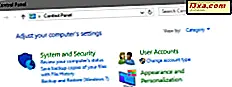
Het Configuratiescherm is een van de meest gebruikte functies in Windows 7 en het is nog steeds een kritieke tool in Windows 8.1 en zelfs in Windows 10. En dat is om een zeer goede reden: het bevat veel nuttige hulpmiddelen en configuratie-items. Hoewel het Configuratiescherm na verloop van tijd veel verbeteringen in de gebruiksvriendelijkheid heeft ontvangen, zijn er nog steeds nogal wat mensen die houden van de "zeer klassieke" manier om items in het Configuratiescherm te bekijken die in de oude Windows XP werden gebruikt. Als u deel uitmaakt van deze gilde van traditionele gebruikers, volgen hier alle manieren om te schakelen tussen de verschillende weergaven van het Configuratiescherm die beschikbaar zijn in Windows 10, Windows 7 en Windows 8.1:
Het configuratiescherm in Windows XP versus Windows 7, 8.1 en 10
In Windows XP geeft de klassieke weergave van het bedieningspaneel een uitgebreide lijst met configuratie-items weer. Omdat er geen zoekfunctie aanwezig is, betekent het vinden van uw weg veel gissen en klikken.

De Category View in Windows XP is ook niet veel beter. Het ontbreken van een zoekfunctie is opnieuw een probleem. Er is gewoon te veel klikken betrokken.

Windows 7 en later Windows 8.1 en Windows 10 hebben een beter bedieningspaneel opgeleverd. Allereerst is de categorieweergave verbeterd. Voor elke groep items ziet u verschillende subitems met de meest voorkomende taken die door gebruikers worden uitgevoerd.
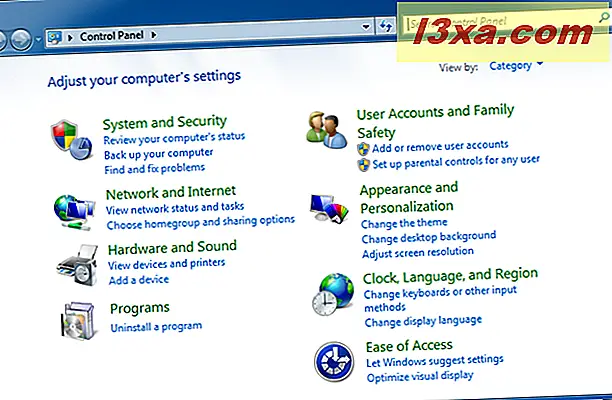
Door op een categorie te klikken / tikken, wordt een lijst met subcategorieën en snelkoppelingen naar andere vaak uitgevoerde taken geopend.
Windows 8.1 en Windows 10 leveren een Configuratiescherm dat vergelijkbaar is met dat in Windows 7, maar met een paar kleine verbeteringen die de ervaring van het een beetje beter maken. Hieronder ziet u hoe het eruit ziet in Windows 8.1:

En in Windows 10:

Als u op de bovenste werkbalk let, ziet u de toevoeging van de knop Omhoog, waarmee u gemakkelijker door het configuratiescherm kunt navigeren.

Vervolgens hebt u in Windows 7, Windows 8.1 en Windows 10 het vak Zoeken in de rechterbovenhoek. Begin met typen en het Configuratiescherm geeft automatisch de relevante snelkoppelingen weer.

Zoeken versnelt enorm het proces van het vinden van uw weg door alle taken, hulpmiddelen en configuratieopties.
Hoe u kunt overschakelen naar de klassieke Windows XP-weergave in het Configuratiescherm vanuit Windows 7, 8.1 en 10
Ook al is het Configuratiescherm opgenomen in Windows 7, Windows 8.1 en Windows 10 is veel beter, veel gebruikers zijn nog steeds gewend aan de klassieke lijstweergave van Windows XP en willen het terug.
Gelukkig voor hen bieden alle moderne versies van Windows dezelfde snelle methoden voor het op die manier bekijken van items op het bedieningspaneel .
Ongeacht of u Windows 7, Windows 8.1 of Windows 10, aan de rechterkant van het Configuratiescherm gebruikt, is er een vervolgkeuzelijst "Weergeven op" met verschillende waarden die u kunt selecteren. Klik of tik op de pijl ernaast en selecteer hoe u het configuratiescherm wilt zien. Categorie is de standaardweergave in alle moderne versies van Windows.

Het selecteren van "Grote pictogrammen" of "Kleine pictogrammen" is het equivalent van de klassieke lijstweergave van Windows XP. "Grote pictogrammen" gebruiken grotere pictogrammen voor alle elementen in het Configuratiescherm .

"Kleine pictogrammen" gebruiken kleinere pictogrammen voor alle items. Wanneer u kleine pictogrammen gebruikt, moet u minder scrollen om door alles te bladeren.

Een alternatieve methode om tussen de klassieke lijstweergave en de standaardcategorieweergave te schakelen, is door het Configuratiescherm te openen en op de ALT- toets op uw toetsenbord te drukken. Hiermee wordt een verborgen menu geopend: open daarin "Beeld -> Ga naar" en selecteer "Alle items van het Configuratiescherm".
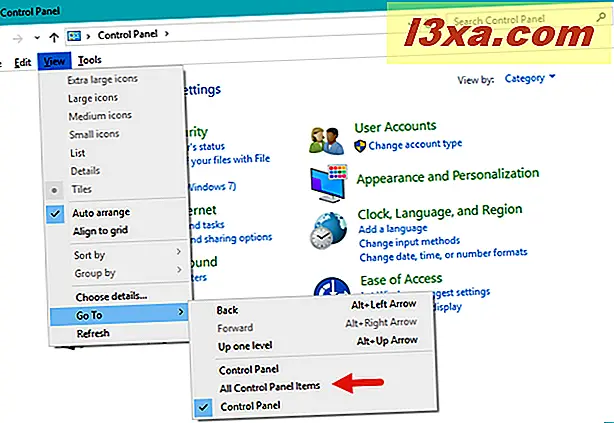
De klassieke lijstweergave van Windows XP wordt nu gebruikt door het configuratiescherm, ongeacht of u Windows 7, Windows 8.1 of Windows 10 gebruikt. Last but not least heeft u de pijl omlaag bovenaan, naast de knoppen Vorige en Volgende . Door erop te drukken worden de recente locaties zichtbaar die u hebt geopend.

Als u onlangs bent overgeschakeld tussen weergaven, kunt u hiermee snel alle onderdelen van het Configuratiescherm openen en terugkeren naar het klassieke lijstitem dat wordt gebruikt in Windows XP.
Conclusie
Persoonlijk houden we niet langer van Windows XP. We beschouwen het als extreem verouderd, onveilig en een stuk minder vriendelijk in gebruik dan Windows 7 of Windows 8.1, om nog maar te zwijgen over Windows 10. Hoewel de nieuwere versies van Windows het Configuratiescherm proberen te vervangen door modernere apps zoals pc-instellingen in Windows 8.1 of Instellingen in Windows 10, sommige gebruikers houden nog steeds van het Configuratiescherm en willen nog steeds vasthouden aan de oude manieren om dingen te doen. Hopelijk zullen ze deze gids nuttig vinden.



